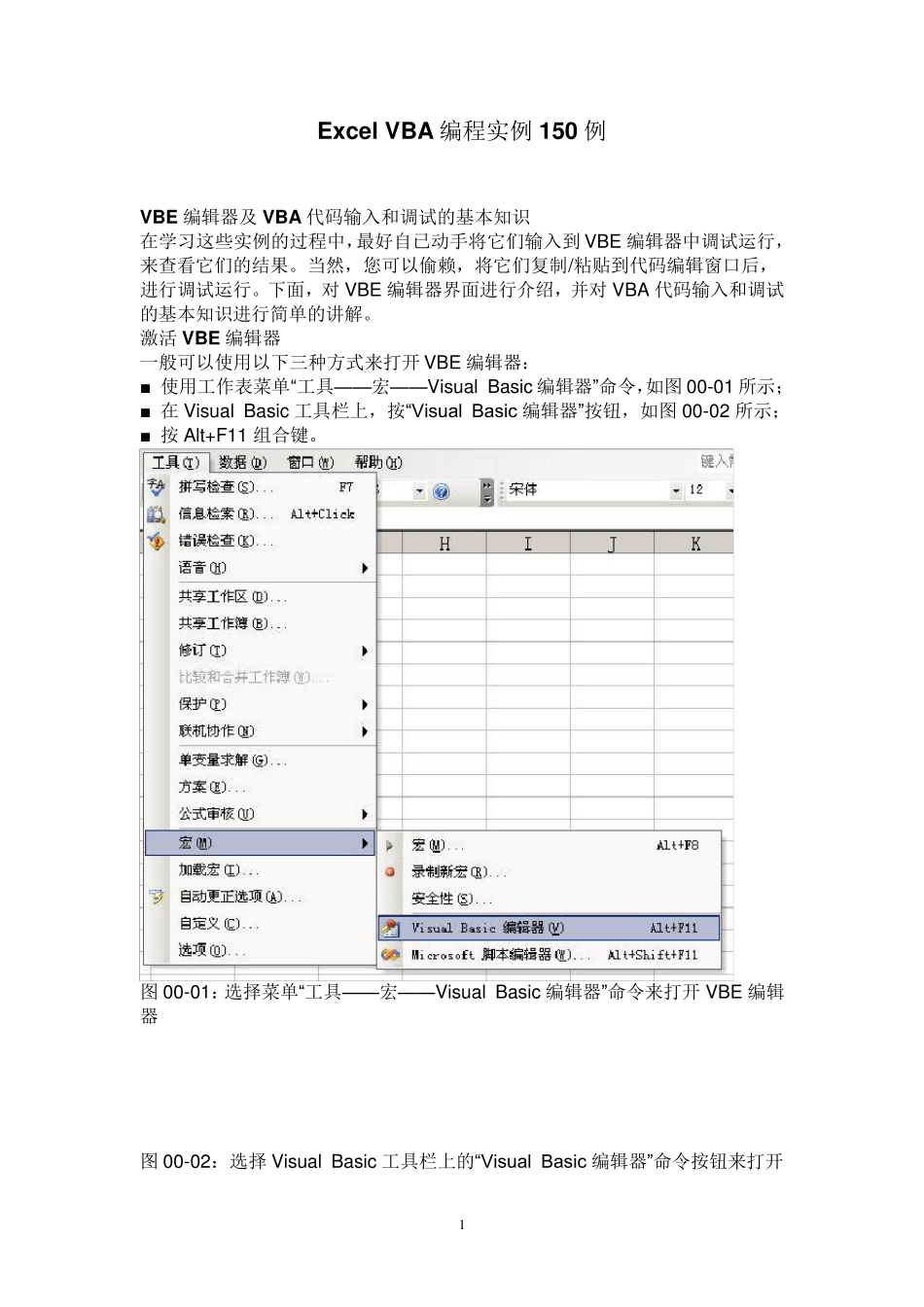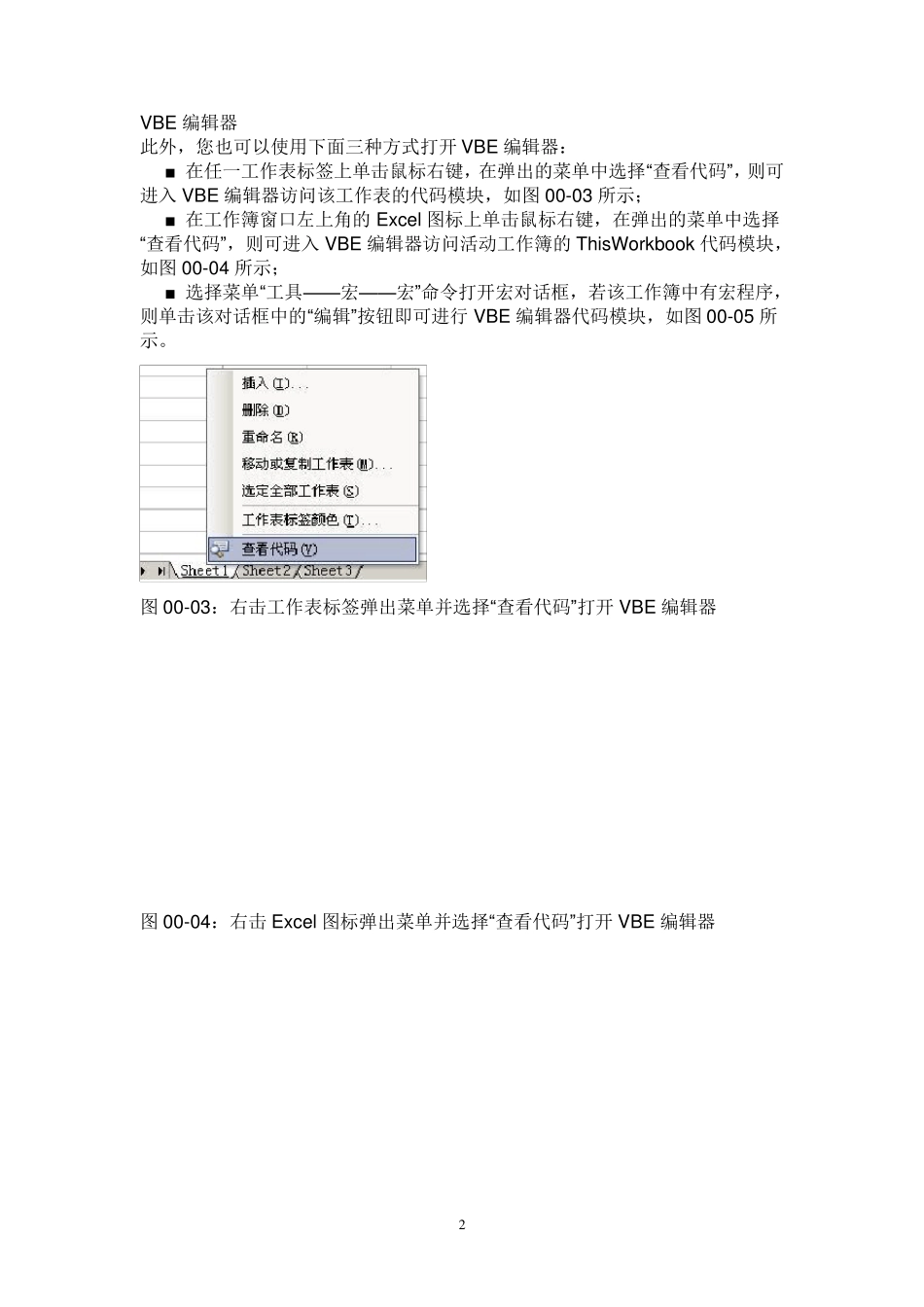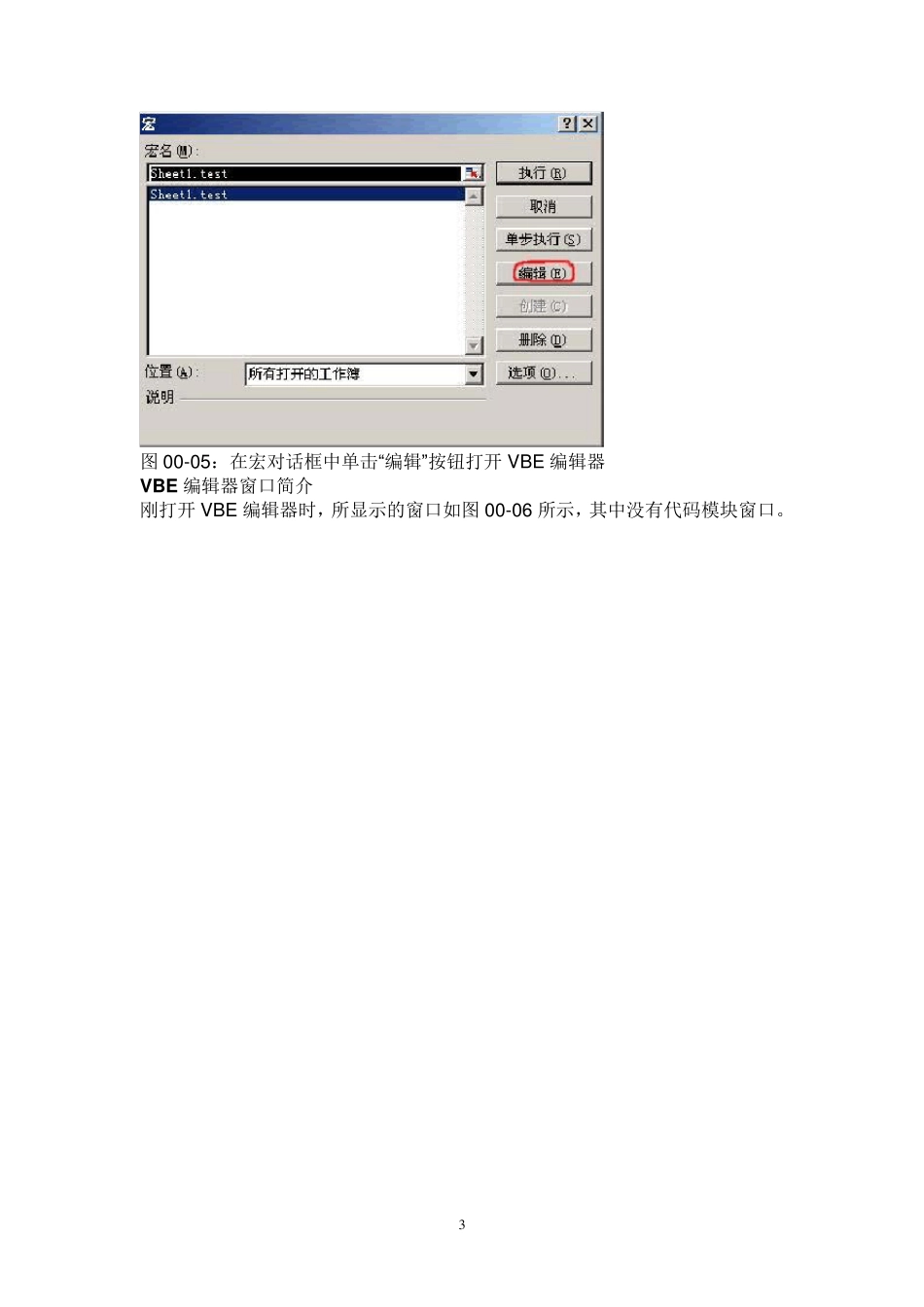1 Ex cel VBA 编程实例150 例 VBE 编辑器及VBA 代码输入和调试的基本知识 在学习这些实例的过程中,最好自已动手将它们输入到VBE 编辑器中调试运行,来查看它们的结果。当然,您可以偷赖,将它们复制/粘贴到代码编辑窗口后,进行调试运行。下面,对 VBE 编辑器界面进行介绍,并对 VBA 代码输入和调试的基本知识进行简单的讲解。 激活 VBE 编辑器 一般可以使用以下三种方式来打开 VBE 编辑器: ■ 使用工作表菜单“工具——宏——Visu al Basic 编辑器”命令,如图 00-01 所示; ■ 在Visu al Basic 工具栏上,按“Visual Basic 编辑器”按钮,如图 00-02 所示; ■ 按 Alt+F11 组合键。 图 00-01:选择菜单“工具——宏——Visu al Basic 编辑器”命令来打开 VBE 编辑器 图 00-02:选择 Visu al Basic 工具栏上的“Visual Basic 编辑器”命令按钮来打开 2 VBE 编辑器 此外,您也可以使用下面三种方式打开VBE 编辑器: ■ 在任一工作表标签上单击鼠标右键,在弹出的菜单中选择“查看代码”,则可进入VBE 编辑器访问该工作表的代码模块,如图00-03 所示; ■ 在工作簿窗口左上角的Ex cel 图标上单击鼠标右键,在弹出的菜单中选择“查看代码”,则可进入VBE 编辑器访问活动工作簿的This Workbook 代码模块,如图00-04 所示; ■ 选择菜单“工具— — 宏— — 宏”命令打开宏对话框,若该工作簿中有宏程序,则单击该对话框中的“编辑”按钮即可进行VBE 编辑器代码模块,如图00-05 所示。 图00-03:右击工作表标签弹出菜单并选择“查看代码”打开VBE 编辑器 图00-04:右击Ex cel 图标弹出菜单并选择“查看代码”打开VBE 编辑器 3 图00-05:在宏对话框中单击“编辑”按钮打开VBE 编辑器 VBE 编辑器窗口简介 刚打开VBE 编辑器时,所显示的窗口如图00-06 所示,其中没有代码模块窗口。 4 图00-06:刚打开VBE 编辑器时的窗口 可以在“工程资源管理器” 中双击任一对象打开代码窗口,或者选择菜单“插入——模块” 或“插入——类模块” 来打开代码窗口。一般 VBE 编辑器窗口及各组成部件名称如图00-07 所示,可以通过“视图” 菜单中的菜单项选择所出现的窗口。同时,可以在“工程属性” 窗口中设置或修改相应对象的属性。 5 图00-07:VBE 编辑器窗口 下面是带有用户窗体的VBE 编辑器窗口,如图00-08 所示。选择 VBE 菜单“插入——用...